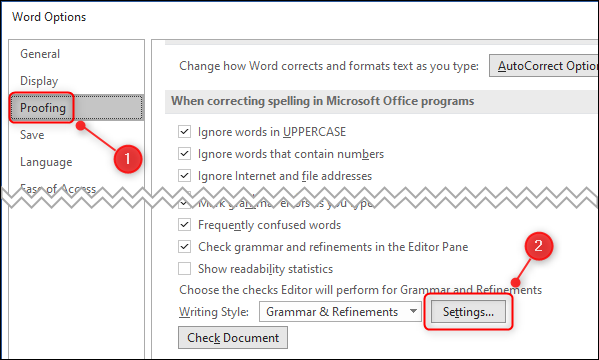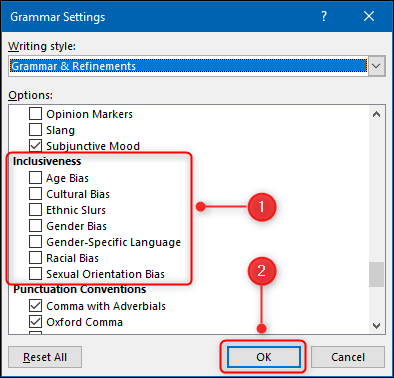Conas an teanga dhomhanda a sheiceáil i Microsoft Word
Is féidir le Microsoft Word cabhrú le teanga chuimsitheach a chinntiú i gcumarsáid ghairmiúil trí do chuid scríbhneoireachta a sheiceáil le haghaidh laofachta inscne, claonadh aoise, agus go leor eile. Tá an ghné seo múchta de réir réamhshocraithe, mar sin más mian leat teanga eisceachtúil a sheachaint, seo conas é a chur ar siúl.
Níl an breiseán cuimsitheach teanga leis an seiceálaí gramadaí ar fáil ach sa leagan de Word a thagann le síntiús Microsoft 365. Má tá leagan neamhspleách de Office 2019 nó leagan níos luaithe de Office in úsáid agat, ní bheidh tú in ann rochtain a fháil ar an ghné seo.
Tosaigh trí dhoiciméad Microsoft Word a oscailt. Ón Baile tab, cliceáil Eagarthóir > Socruithe.
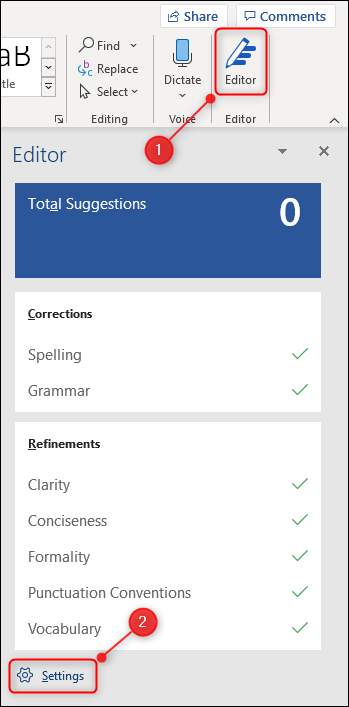
Is féidir leat an roghchlár seo a rochtain freisin trí Comhad > Options a oscailt, Proofing a roghnú, agus ansin cliceáil ar an gcnaipe Socruithe.
Scrollaigh síos go dtí an rannán Cuimsitheacht, seiceáil na ticbhoscaí go léir is mian leat Word a sheiceáil i do dhoiciméid, agus cliceáil ar an OK cnaipe.
Anois, aon uair a chlóscríobhann tú rud ar bith i Word, roghnóidh an seiceálaí gramadaí na teangacha nach bhfuil uileghabhálach, cosúil le “whitelist” agus “dubhliosta”, agus molfaidh sé roghanna eile.
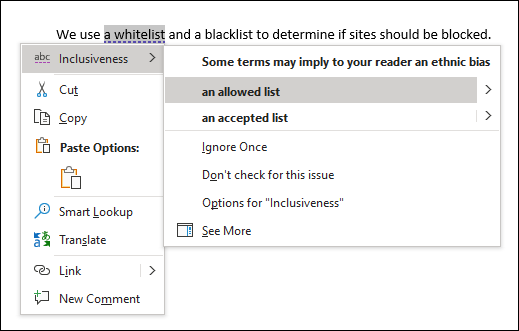
Is cosúil go bhfuil sé mar aidhm ag seiceáil gramadaí claonadh nár smaoinigh tú air seachas a bheith soiléir go soiléir. Mar shampla, ní thuairiscítear roinnt maslaí ciníocha, b'fhéidir toisc go bhfuil a fhios go bhfuil siad maslach. Mar sin féin, roghnaíonn an t-iniúchóir an focal "daonna", le moltaí chun é a athrú go "daonna" agus "daonnachta".